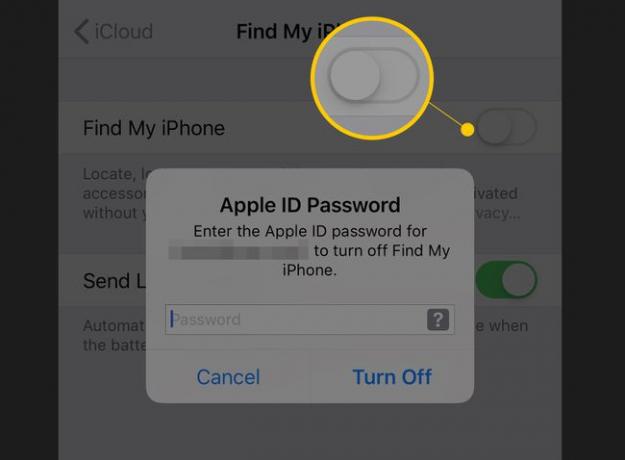Como redefinir um iPhone (todos os modelos) de fábrica
O que saber
- Sempre faça backup de seus dados antes de realizar uma redefinição de fábrica em um iPhone. Caso contrário, você perderá seus dados.
- Vamos para Definições > Em geral > Redefinir > Apague todo o conteúdo e configurações. Digite a senha e escolha Apagar.
- Para desativar o iCloud/Find My iPhone: Definições > [Seu nome] > iCloud > Encontre meu iphone. Desligar; sair.
Este artigo explica como restaurar qualquer modelo de iPhone usando iOS 12 e depois para suas configurações originais, além de como desativar o iCloud e o Find My iPhone, o que é importante fazer em algumas situações (explicado abaixo).
Como redefinir completamente um iPhone
Uma redefinição de fábrica retorna seu iPhone à condição em que estava quando saiu do fabricante - completamente limpo, com todos os seus dados desaparecidos. Depois de fazer backup de seus dados e desativar o iCloud e o Find My, você está pronto para começar.
Siga estas etapas para que seu iPhone volte ao estado original:
Toque Definições.
Role para baixo e toque em Em geral.
Role até a parte inferior e toque em Redefinir.
-
No Redefinir tela, toque Apague todo o conteúdo e configurações.
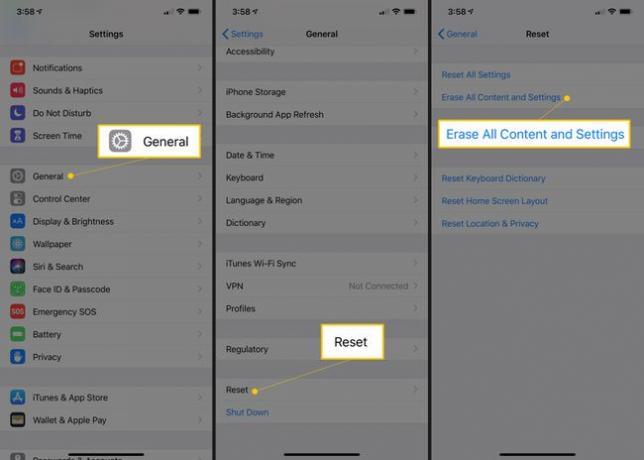
Se solicitado, digite o senha definida em seu telefone.
-
A tela exibe um aviso de que todas as músicas, outras mídias, dados e configurações serão apagados. Toque Apagar continuar.
Se você não quiser restaurar o telefone ao estado padrão, toque em Cancelar.
Demora alguns minutos para excluir tudo do iPhone. Quando o processo é concluído, o iPhone é reiniciado e o iPhone foi redefinido para as configurações originais.
Como fazer backup de seus dados
Ao redefinir um iPhone de fábrica, você remove todos os dados dele. Isso significa que você perderá todas as suas músicas, aplicativos, contatos, fotos e quaisquer outros dados no dispositivo. Tudo o que restará é o iOS e os aplicativos pré-instalados.
É por isso que é crucial fazer backup de seus dados antes de iniciar o processo. Manter uma cópia de seus dados permite que você restaurar os dados de um backup mais tarde para não perder nada importante.
Existem três opções para fazer backup de dados: usando o iTunes, Finder ou iCloud.
Fazer backup para o iTunes
Para fazer backup no iTunes, sincronizar o telefone com o computador, depois clique no Cópia de segurança botão na página principal do iPhone.
Fazer backup usando o Finder
Para fazer backup em um Mac em execução macOS Catalina (10.15) ou mais recente, conecte o iPhone ao computador, abra uma janela do Finder, selecione o iPhone no lado esquerdo Dispositivos cardápio e volta Cópia de segurança.
Fazer backup no iCloud
Para fazer backup no iCloud, vá para Definições > [seu nome](pule esta etapa nas versões anteriores do iOS) > iCloud > Backup do iCloud, em seguida, inicie um backup.
Para obter instruções mais detalhadas sobre como fazer backup do seu iPhone, confira Como fazer backup do seu iPhone 7 ou Como fazer backup do iPhone X (apesar dos títulos, as dicas valem para todos os modelos).
Como desativar o iCloud e encontrar meu iPhone
Ao redefinir permanentemente seu iPhone, também é fundamental que você desative o iCloud e o Find My iPhone. Um recurso de segurança chamado Bloqueio de Ativação exige que você insira o ID Apple usado para configurar o telefone se quiser redefini-lo. O recurso é desativado quando você desativa o iCloud/Find My iPhone.
O Bloqueio de Ativação reduziu os roubos de iPhone, pois dificulta o uso de um iPhone roubado. Se você não desabilitar o Bloqueio de Ativação, a próxima pessoa que receber o seu iPhone – um comprador ou um técnico – não poderá usá-lo.
Toque Definições.
Toque no seu nome (pule esta etapa nas versões anteriores do iOS).
-
Toque iCloud > Encontre meu iphone > Encontre meu iphone. (No iOS 13 e superior, pule o iCloud e toque em Encontrar meu.)
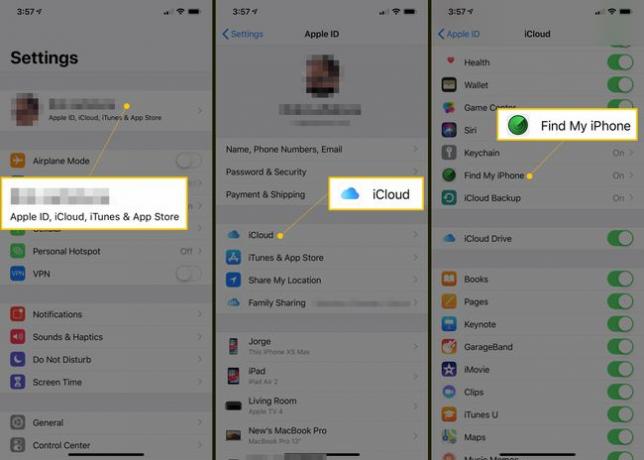
Mova o Encontre meu iphone controle deslizante para off/white.
Toque Encontrar meu no canto superior esquerdo para voltar uma tela. Em seguida, toque em identificação da Apple para voltar mais uma tela.
Role até a parte inferior da tela e toque em Sair.
-
Se solicitado, digite sua senha do ID Apple/iCloud.